Daptar eusi
Nalika komputer mimiti jalan lalaunan atawa katirisan, loba pamaké muka task manager pikeun nempo mana com surrogate prosés nu ngabalukarkeun masalah. Nalika prosés pangganti anu teu biasa janten panyababna, hal kahiji anu tiasa diémutan nyaéta yén komputer sistem operasi Windows anjeun ngagaduhan masalah virus.
COM Surrogate mangrupikeun salah sahiji tina seueur prosés anu diselimuti misteri. Upami prosés COM Surrogate anjeun beku komputer anjeun, baca terus pikeun terang kumaha ngalereskeun masalah ieu.
Naon Dupi COM Surrogate?
Prosés COM Surrogate mangrupikeun komponén sistem operasi Windows anu diperyogikeun. , sareng COM mangrupikeun singketan pikeun "Modél Objék Komponen." Sanaos seueur aplikasi tiasa nganggo COM ieu, COM penting pisan pikeun prosés host. Éta hartina lamun bagian COM tina aplikasi nu malfunctions sarta ngadat, éta bisa ngabalukarkeun sakabéh program, kaasup Windows Explorer, ngadat jeung eta.
Ku sabab kitu, Microsoft nyieun prosés COM Surrogate. Hal ieu ngamungkinkeun program pamekar urang nyieun hiji "surrogate" atawa "proxy" COM nu teu vital pikeun sistem. Lamun prosés COM surrogate ngadat, éta moal ngabalukarkeun prosés host nabrak sabab aya di luar prosés host.
Naha COM Surrogate virus?
Sababaraha rumor Internet ngaku yen COM Surrogate. prosés téh virus, nu lolobana bohong. Leres, virus tiasa gaduh nami anu sami, tapi paling dipikaresep, virus, sapertos program sanés, nyaétaWindows Explorer. Hasilna, anjeun kamungkinan bakal ningali masalah COM surrogate. Anjeun tiasa mariksa disk drive komputer anjeun tina kasalahan ku nuturkeun léngkah ieu:
Lengkah #1
Ketik " Komando Prompt " dina ménu Start sakumaha dina métode séjénna. Klik-katuhu dina pilihan " Command Prompt " sareng pilih " Run as administrator " tina menu turun-handap.
Klik “ Leres ” pikeun ngidinan program nyieun parobahan sarta neruskeun kana Command Prompt.

Lengkah #2
Asupkeun " chkdsk c: /r " dina ajakan tanpa tanda petik. Émut yén c: mangrupikeun nami drive anu anjeun hoyong pariksa, janten anjeun kedah ngagentos hurup éta ku anu sanés. Ayeuna pencét " Enter ."

Lengkah #3
Sistem bakal nyarankeun anjeun balikan deui sistem. Pilih Y pikeun ngamimitian deui ayeuna teras pencét [ Enter ]. Prosés ieu tiasa nyandak sababaraha waktos, khususna upami anjeun mimiti ngalakukeunana.
Tapi, Windows kedah otomatis ngalereskeun kasalahan naon waé anu kapanggih. Sakali rengse, coba mun ningali lamun isu surrogate COM persists.
Fix #10: Ngaluarkeun COM Surrogate Tina Pencegahan Eksekusi Data
Upami anjeun nampi pesen kasalahan: COM Surrogate parantos lirén damel , metode ieu bakal ngabantosan éta sareng anu sanés. Kasalahan prosés COM Surrogate. Kieu kumaha carana ngaluarkeun COM surrogate ti DEP (Data Execution Prevention)
Lengkah #1
DinaMimitian Menu, ngetik " setélan sistem canggih " teras klik " Témbongkeun setélan sistem canggih ."

Lengkah #2
Tab " Advanced " kedah tos dipilih nalika jandela System Properties muka. Dina subjudul " Kinerja ", klik tombol " Setélan ".

Lengkah #3
Ayeuna, klik tab " Data Execution Prevention " teras klik " Hidupkeun DEP kanggo sadaya program sareng jasa kecuali anu kuring pilih ."

Lengkah #4
Ayeuna, klik " TAMBAHKAN ."
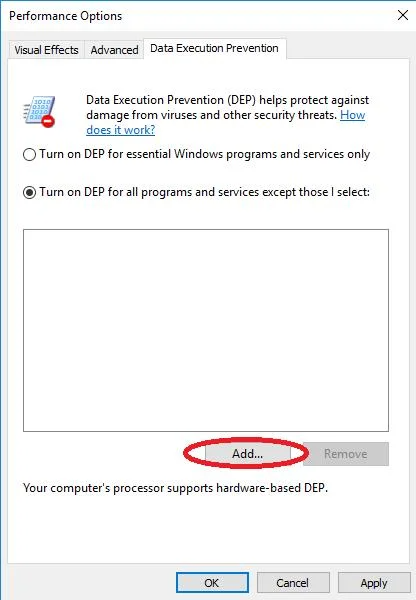
Lengkah #5
Upami Anjeun gaduh Windows 10 32-bit, arahkeun ka C:WindowsSystem32, atanapi upami Anjeun gaduh Windows 10 64-bit, Anjeun kedah napigasi ka C:WindowsSysWOW64
Punten dicatet: anjeun sigana bakal ngamimitian dina folder System32 sanajan anjeun gaduh sistem 64-bit (sistem 64-bit gaduh duanana folder).
Pikeun napigasi ka polder nu bener, Anjeun kudu klik ikon polder ka luhur (tempatna di gigireun kotak “ Tingali: ” di luhureun jandela pop-up.
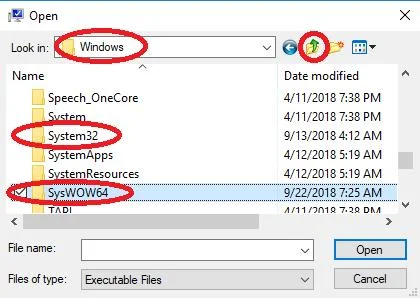
Lengkah #6
Sawaktos Anjeun geus manggihan polder nu bener ( System32 atawa SysWOW64 ), panggihan dllhost , klik di dinya, teras pilih " Buka ." Ieu bakal nambihan kana daptar pangaluaran.

atanapi
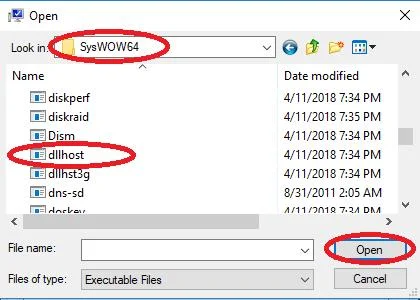
Lengkah #7
Klik “ Larapkeun ” terus “ OK ” pikeun nyimpen parobahanana.

Pariksa lamun kasalahan prosés surrogate COM geus dibereskeun. Coba lengkah saterusnaupami henteu.
Fix #11: Apdet atanapi Roll Back Drivers
Upami anjeun nembe ngapdet supir, tuturkeun pitunjuk ieu pikeun ngagulung deui supir alat ka versi sateuacana. Dina sababaraha kasus, apdet tiasa dileupaskeun ku bug anu mangaruhan prosés COM Surrogate.
Mundurkeun deui supir samentawis bakal mulangkeun fungsi anu leres kana prosésna.
Upami anjeun teu yakin upami aya alat anu nembe diropéa, langkung saé mariksa supir kanggo grafik, video, sareng tampilan heula teras supir audio/mikropon.
Upami supir ieu teu acan diropéa anyar (fitur rollback teu sadia), anjeun kedah nyobian ngapdet aranjeunna ku nuturkeun léngkah ieu:
Lengkah #1
Pencét kenop [ X ] jeung kenop [ Windows ] dina kibor Anjeun. Ieu muka menu Quick Link, dimana anjeun kedah milih " Manajer Alat ."

Lengkah #2
Klik pikeun muka Jenis alat anu anjeun terang nembe diropéa, teras klik katuhu dina nami alat anu diropéa. Upami anjeun henteu terang upami supir alat parantos diénggalan, klik subjudul " Adaptor Display " pikeun ngalegaan éta.
Ayeuna, klik-katuhu dina nami alat anu munggaran didaptarkeun teras klik " Properties ."

Lengkah #3
Pilih " Roll Back Driver " dina tab supir upami sayogi. Upami éta henteu sayogi, angkat ka lengkah #4.
A layar bakal nembongan, nanya ka anjeun nahaanjeun gulung deui alat. Eusian inpormasi sareng klik " Leres " pikeun ngonfirmasi yén anjeun hoyong gulung deui ka versi supir sateuacana. Luncat ka lengkah #7.

Lengkah #4
Lamun pilihan " Roll Back Driver " geus abu-abu, klik " Update Supir ".

Lengkah #5
Nalika anjeun klik Update Supir, anjeun bakal nempo hiji pilihan pikeun boga komputer. otomatis milarian software supir . Pilih pilihan ieu.
Alternatipna, anjeun tiasa perhatikeun versi supir ayeuna sareng pariksa dina halaman wéb produsén kanggo versi panganyarna. Anjeun tiasa ngundeur vérsi pang anyarna sareng masangna sacara manual tina situs wéb produsén upami anjeun teu gaduh vérsi pangénggalna.
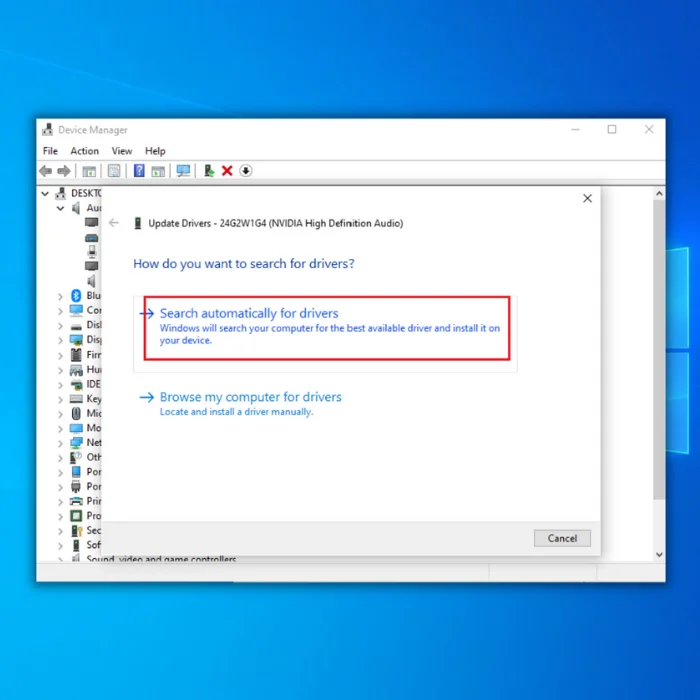
Lengkah #6
Komputer kedah ngalakukeun hiji pilarian otomatis. Upami supir anjeun énggal-énggal, anjeun bakal ningali pesen anu nyatakeun yén anjeun parantos masang supir anu pangsaéna pikeun alat éta. Upami teu kitu, komputer kedah otomatis ngamutahirkeun supir.
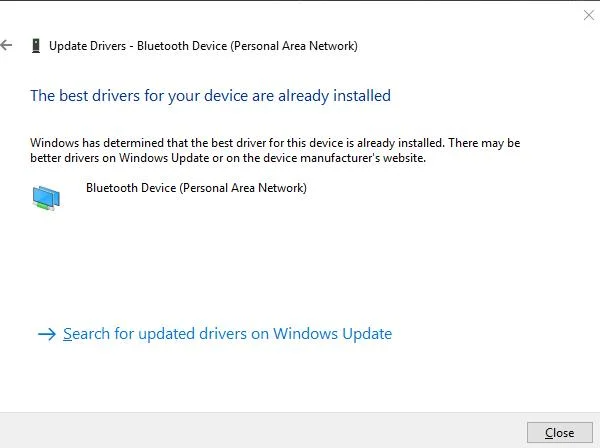
Lengkah #7
Tutup jandela pop-up pas pilarian (jeung update lamun diperlukeun) geus réngsé.
Anjeun kedah ngabalikan deui komputer anjeun sareng tingali upami kaleuwihan masalah CPU parantos direngsekeun.
Upami henteu, anjeun tiasa uih deui ka jandela manajer alat (Lengkah # 2) sareng pasang deui supir anu anjeun gulung deui. Turutan parentah pikeun supir alat salajengna nepi ka anjeun mariksa sadaya grafik, video,tampilan, jeung panggerak alat audio/mikropon nu didaptarkeun.

Teruskeun maca lamun anjeun masih teu ngarengsekeun kasalahan COM surrogate.
Fix #12: Uninstall Programs Know to Interfere Kalayan COM Surrogate
Dua program pihak katilu parantos dipikanyaho ngaganggu COM Surrogate sareng nyababkeun pamakean CPU anu luhur: Acronis TrueImage sareng VLC Player (nalika nganggo 32 -Vérsi bit sareng 64-bit Windows 10). Kalayan VLC Player, anjeun tiasa pasang deui versi 64-bit saatos anjeun nuturkeun léngkah-léngkah di handap ieu pikeun mupus program.
Hanjakalna, upami Acronis TrueImage mangrupikeun palaku, ayeuna teu aya alternatif. Dina sababaraha kasus, pamuter média pihak katilu anu sanés tiasa nyababkeun masalah, sareng Mupus pamasanganana tiasa ngabantosan.
Lengkah #1
Buka ménu Mimitian sareng ketik " Control Panel ” tanpa tanda petik.

Lengkah #2
Klik “ Uninstall a Program .”

Lengkah #3
Dina daptar nu aya, panggihan program nu Anjeun hoyong pupus teras klik. Teras klik Pupus/Robah sareng konpirmasikeun yén anjeun badé ngahapus.


Lengkah #4
Sawaktos program parantos réngsé ngahapus, balikan deui komputer anjeun. .
Fix #13: Jieun Akun Pamaké Anyar Kalayan Hak Istimewa Administratif

Kadang, setélan khusus anu anjeun simpen tiasa nyiptakeun masalah COM Surrogate. Nyieun hiji akun anyar kalawan hak husus administrasi bakal ngareset ieusetelan tur malikkeun fitur pilarian.
Lengkah #1
Pencét kenop [X] jeung [ Windows ] sakaligus. Pilih " Windows PowerShell (Admin) " sareng satuju pikeun ngijinkeun program pikeun ngarobih.
Lengkah #2
Nalika PowerShell muka, ngetik " net user DifferentUsername DifferentPassword /add " tanpa tanda petik dina PowerShell prompt.
Anjeun kudu ngaganti DifferentUsername ku ngaran pamaké nu dipikahoyong pikeun akun anyar. . DifferentPassword kudu diganti ku kecap akses nu Anjeun hoyong pake pikeun akun nu anyar.
Boh kecap akses atawa ngaran pamaké teu bisa ngandung spasi, sarta duanana bakal sénsitip. Sawaktos Anjeun tos rengse ngetikkeun paréntah, pencét [ Enter ] pikeun ngajalankeunana.

Lengkah #3
Anjeun kudu balikan deui. komputer anjeun saencan perobahan dikuatkeun. Tutup jandela PowerShell, terus balikan deui make ikon Start menu Power atawa ku mencét kenop [ Ctrl ], [ Alt ], jeung [ Hapus ] sakaligus dina. kibor anjeun pikeun ngaksés ménu Task Manager jeung ikon Power di dinya.
Nalika komputer dibalikan deui, anjeun kudu asup ka akun pamaké anyar nu dijieun maké ngaran pamaké sarta sandi unik nu anjeun ketik kana paréntah PowerShell.
Ngalereskeun #14: Robah Kumaha Pandangan Menu Anjeun
Ieu moal ngalereskeun masalah dasar tapi tiasa ngabantosan anjeun ngontrol deuikomputer lamun euweuh nu sejenna jalan. Pikeun ngarobah panempoan ménu, anjeun tiasa nuturkeun léngkah # 1 sareng # 2 tina metode kagenep anu disebatkeun di dieu, atanapi anjeun tiasa nganggo léngkah-léngkah ieu pikeun ngarobih kumaha anjeun ningali ménu samentawis.
Metoda ieu bakal tiasa dianggo upami masalah COM Surrogate disababkeun ku masalah anu dipikanyaho sareng Microsoft nuju ngembangkeun perbaikan. Nalika perbaikan dileupaskeun, anjeun tiasa ningali ménu nganggo gambar leutik.
Lengkah #1
Ketik " File Explorer " kana Start Menu atawa klik ikon Start Menu File Explorer .

Lengkah #2
Dina jandela File Explorer, klik “ Témbongkeun tab ".
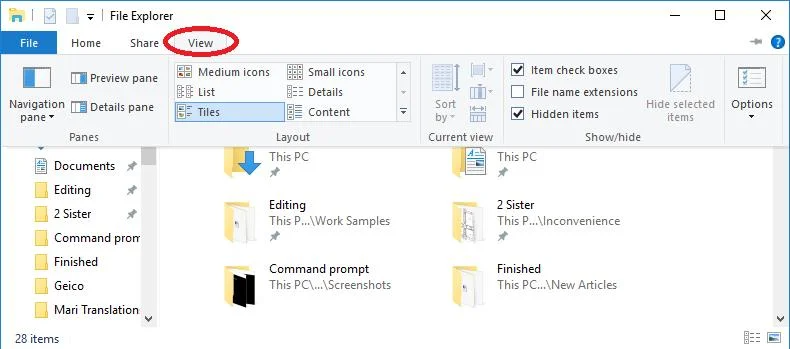
Lengkah #3
Ayeuna, klik " Daptar " atawa " Rincian “—naon waé tampilan anu anjeun pikahoyong.
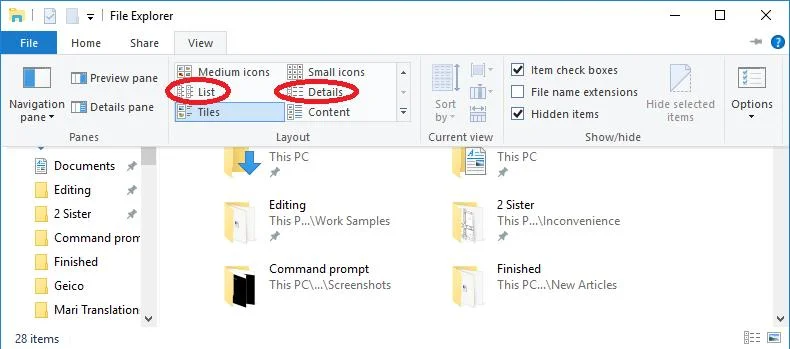
Upami anjeun parantos nyobian sadaya metode di luhur sareng tetep merhatikeun COM Surrogate nganggo seueur teuing CPU, anjeun tiasa pariksa tulisan blog ngeunaan Cara Ngalereskeun Kasalahan 100% Disk Usage dina Komputer Windows 10 kanggo langkung seueur ide.
ngan ukur nganggo fitur prosés COM Surrogate Windows pikeun tujuanana. COM Surrogate ogé katelah prosés COM Surrogate Sacrificial.Saperti geus ngabajak sesa komputer anjeun, éta ogé geus ngabajak prosés COM Surrogate. Sanaos pamakean kakuatan pamrosésan COM Surrogate anu teu normal tiasa nunjukkeun virus, aya sababaraha alesan anu sanésna tiasa dianggo. Salaku prosés pangorbanan pengganti COM, sacara alami "tindakan di tempat sanés." Dijieunna pikeun ngajaga sistem PC anjeun tina kamungkinan masalah. Pondokna, prosés kurban surrogate COM bisa cocog pikeun komputer Anjeun.
Misalna, nalika anjeun ngaksés polder dina Windows Explorer anjeun sareng nyobian ngahasilkeun gambar gambar leutik, prosés Windows anjeun ngaduruk COM Surrogate pikeun nyandak gambar leutik dina file exe.
- Tempo Oge: Kasalahan Kelas Teu Kadaptar
Kumaha Ngalereskeun Kasalahan COM Surrogate
Fix #1: Sacara manual Maksakeun Surrogate COM Tutup Dina Manajer Tugas
Kadang-kadang prosés pangganti COM janten macét, sareng anjeun kedah mareuman éta dina sistem operasi anjeun pikeun ngabéréskeunana. Ieu mangrupikeun perbaikan anu panggancangna sareng panggampangna.
Lengkah #1
Klik katuhu taskbar pikeun muka Taskbar Menu sareng ngaksés Windows Task Manager .

Lengkah #2
Dina jandela Task Manager, gulung ka handap nepi ka manggihan tugas “ COM Surrogate ”. Pencét éta, terasklik tombol " Tungtung Tugas " di handap kaca. Anjeun kedah ngulang ieu dugi ka anjeun parantos nutup sadaya prosés COM Surrogate sahenteuna sakali. Tutup Pangatur Tugas anjeun.
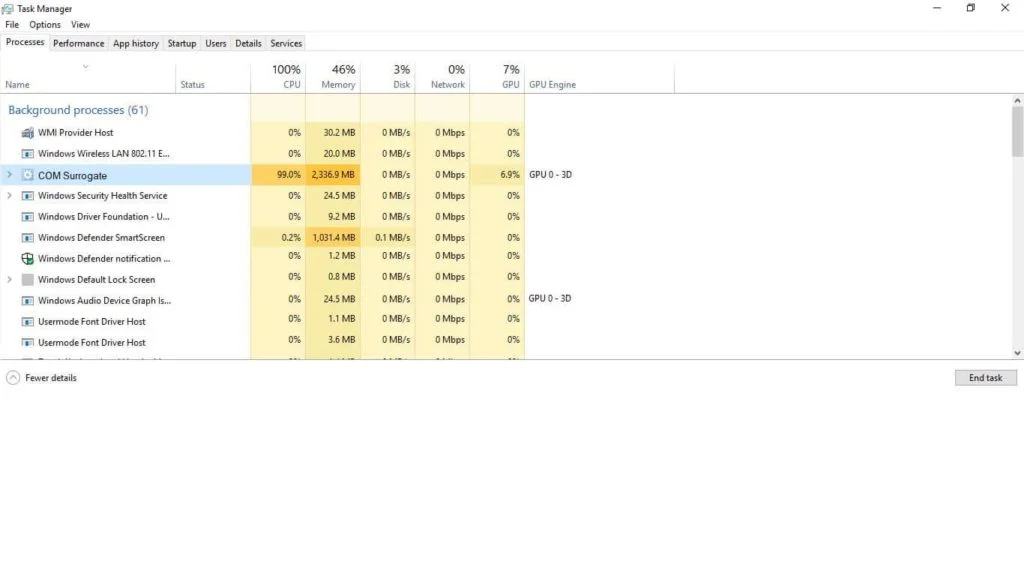
Upami Surrogate COM di-restart, éta kedah nganggo jumlah minimal kakuatan ngolah. Lamun masih ngabalukarkeun masalah, teruskeun ka lengkah saterusna.
Ngalereskeun #2: Apdet Antivirus Anjeun sareng Scan Komputer Anjeun
Salah sahiji alesan utama pikeun prosés surrogate ngagunakeun teuing processing kakuatan nyaéta yén komputer anjeun boga virus surrogate. Pikeun mastikeun yén virus pengganti henteu nyumbang kana masalah pamrosésan COM Surrogate, apdet parangkat lunak antipirus anjeun.
Kusabab sadaya parangkat lunak antipirus béda-béda, henteu gampang masangkeun pitunjuk anu pasti pikeun ngalakukeun ieu.
Upami anjeun nganggo Kaspersky Antivirus, aya masalah anu dipikanyaho sareng antipirus sorangan anu nyababkeun masalah sareng prosés COM Surrogate, janten penting pikeun ngapdet sadayana program sanés ngan ukur milarian definisi antipirus.
Anjeun panginten kedah ngahapus parangkat lunak sareng pasang deui. Upami masalahna ngaleungit nalika parangkat lunak dicopot sareng uih deui nalika dipasang deui, anjeun panginten hoyong ngarobih program antipirus.
Pikeun ngapdet antipirus anu dipasang, Windows Defender, anjeun ngetik " Windows Defender ” kana menu Start, pilih, teras klik " Parios Apdet Ayeuna " nalika muka.
Anjeun kedah ngajalankeun lengkep.sistem scan lamun antipirus Anjeun up-to-date. Panyeken ieu tiasa lami, tapi penting pisan pikeun mastikeun yén anjeun henteu gaduh virus pengganti anu ngaganggu atanapi nganggo prosés COM Surrogate. Saatos scan parantos réngsé, pédah antivirus ngahapus virus pengganti anu tiasa dipendakan sareng balikan deui komputer anjeun.
Upami anjeun nganggo antipirus pihak katilu, anjeun tiasa nganjang ka halaman wéb produsén pikeun petunjuk khusus ngeunaan cara ngapdet. éta sareng nganggo éta pikeun ngaleungitkeun virus pengganti. Sakali anjeun parantos ngapdet antipirus, anjeun ogé kedah mastikeun yén Windows Defender ditumpurkeun.
Ahirna, upami panyeken virus henteu mendakan virus pengganti tapi tetep yakin yén anjeun gaduh virus, anjeun tiasa nyobian ngajalankeun scan offline. Disarankeun ogé pikeun mariksa inféksi malware séjén anu tiasa nyababkeun anjeun kainfeksi komputer. Sakali deui, anjeun kedah nuturkeun pitunjuk produsén antipirus pikeun ngalakukeun ieu.
Fix #3: Pastikeun Windows Dimutahirkeun Pikeun Ngalereskeun Masalah COM Surrogate
Panyebab sanésna kinerja prosés COM Surrogate goréng nyaéta Windows 10 OS (sistem operasi) teu up-to-date. Ngagaduhan versi Windows anu luntur tiasa nyababkeun seueur masalah. Pikeun ngamutahirkeun Windows 10 sacara manual, tuturkeun léngkah-léngkah ieu di handap:
Lengkah #1
Ketik " Setélan " dina bar teang, pilih nu cocog. pilihan atawa klik dina ikon " Setélan " dina MimitianMenu.

Lengkah #2
Tina menu Setélan, pilih “ Update & amp; Kaamanan .”
Lengkah #3
Pastikeun milih “ Windows Update ” dina ménu di beulah katuhu. Di kénca, klik tombol " Ngamutahirkeun status " nu nyebutkeun " Parios apdet ."

Lengkah #4
Upami aya apdet anu dipasang, anjeun kedah ngabalikan deui komputer sateuacan dianggo. Jang ngalampahkeun ieu, klik dina ménu Mimitian " Power " ikon tur pilih " Restart ."

Upami apdet anu macet atanapi leungit diganggu sakali. prosés COM Surrogate jalan, metoda ieu kedah ngurus masalah. Upami anjeun teras-terasan ngalaman masalah COM surrogate, teraskeun kana metodeu ieu.
Fix #4: Repair COM Surrogate Issue Ku Ngamutahirkeun Windows Media Player
Windows Media Player anjeun dipaké pikeun muterkeun video atawa video. payil media. Tapi, Lamun anjeun teu make Windows Media Player (atawa mukakeunana) remen, pamuter nu bisa jadi out-of-date. Ieu bakal, kahareupna ngabalukarkeun COM surrogate isu dina sakabéh sistem Anjeun. Anjeun tiasa ngalereskeun masalah ku ngamutahirkeun pamuter média Anjeun. Ku cara kitu, anjeun ogé bakal bisa ngarasakeun payil media deui.
Lengkah #1
Ketik " Windows Media Player " dina pilarian bar jeung pilih pilihan nu luyu, atawa klik dina ikon " Windows Media Player " lamun sadia dina taskbar Anjeun.

Lengkah #2
Irahaaplikasi nu muka, ngidinan eta diuk pikeun sababaraha menit. Lamun perlu ngamutahirkeun, éta bakal otomatis ngalakukeunana, sarta pesen " Update lengkep " bakal nembongan di handap jandela.
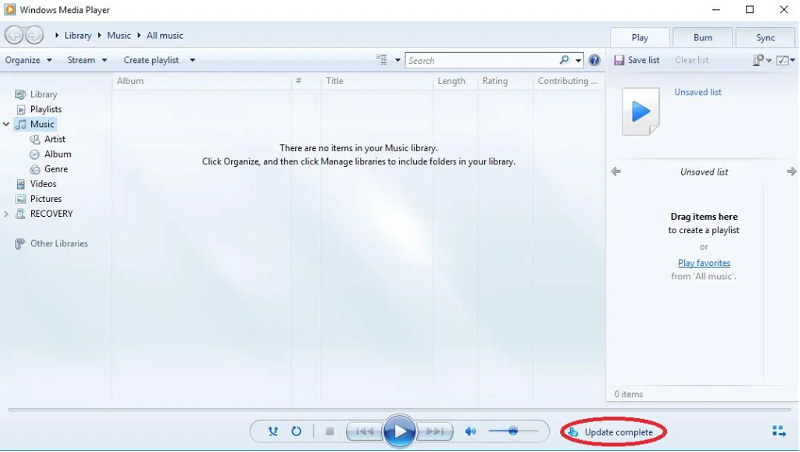
Lengkah #3
Tutup Windows Media Player, teras balikan deui komputer anjeun. Jang ngalampahkeun ieu, klik dina menu Start " Power " ikon tur pilih " Restart ."

Saatos Anjeun ngalereskeun pamuter video atawa payil media Anjeun, balikan deui PC Anjeun tur tingal lamun isu surrogate COM geus ngumbar.
Fix #5: Jalankeun Pamariksaan File Sistem
Windows 10 gaduh program anu bakal mariksa file pikeun kasalahan sanajan éta lumangsung dina program séjén anu dijalankeun dina sistem. Éta tiasa kalayan gampang mendakan file anu tiasa nyababkeun prosés COM Surrogate host ngagunakeun kakuatan ngolah teuing. Salaku tambahan, ngajalankeun pamariksaan file ogé tiasa ngabantosan mariksa naha aya virus pengganti anu nyababkeun masalah kana sistem anjeun. Ieu cara ngajalankeun pamariksaan file:
Lengkah #1
Asupkeun " cmd " dina bar Pilarian, terus pencét [ Lebetkeun ].

Lengkah #2
Klik katuhu dina pilihan " Command Prompt " terus pilih " Jalankeun salaku administrator " tina ménu turun-handap anu ditembongkeun.
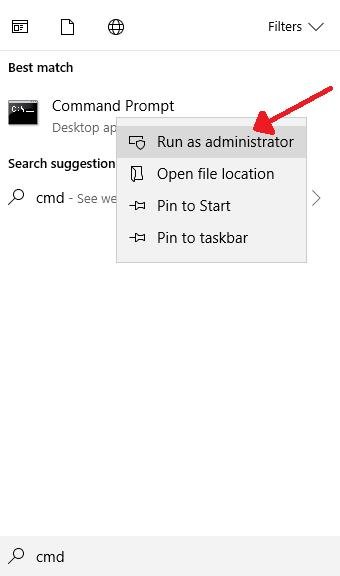

Lengkah #3
Sakali Command Prompt jandela muka, ngetik " sfc /scannow " sanggeus ajakan (tanpa tanda petik) terus pencét [ Enter ]. Antosan dugi prosesna rengse. Butuh sababaraha waktosréngsé.
Lengkah #4
Lamun panyekenan réngsé, anjeun kudu balikan deui komputer. Sapertos sateuacana, klik ikon " Power " dina ménu Start sareng pilih " Restart ."

Teruskeun kana metodeu ieu upami masalahna masih kénéh. teu diréngsékeun.
Fix #6: Cabut atawa Bersihkeun Gambar leutik dina Windows 10 Komputer Anjeun
Kadang-kadang, COM Surrogate nyoba ngaksés file korup nu teu dipaké. Kusabab filena rusak, anjeun moal tiasa muka lokasi file, anu henteu tiasa diakses. Pikeun ngalereskeun masalah ieu, anjeun kedah ngahapus gambar leutik anu lami.
Lengkah #1
Ketik " File Explorer Options " kana Start Menu teras klik di dinya.

Lengkah #2
Klik tab " Témbongkeun " dina jandéla File Explorer Options. Pastikeun pilihan " Sok tembongkeun ikon, ulah gambar leutik " dina " Koropak sareng Polder " gaduh tanda centang di gigireunana. Teras klik " Larapkeun " sareng tungtungna klik " OK ."
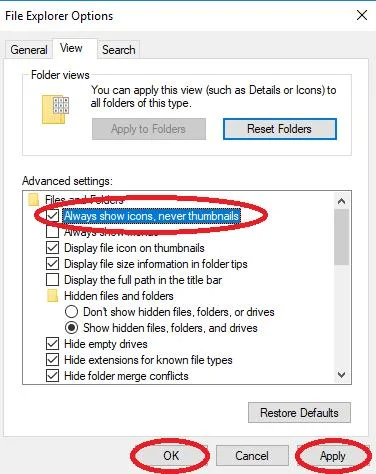
Lengkah #3
Buka Mimitian menu sareng ketik " Disk Cleanup ." Teras klik pikeun muka aplikasi éta.

Lengkah #4
Pilih drive anu anjeun hoyong bersihkeun. Ieu biasana C: drive. Upami teu yakin, malikan deui lengkah ieu sareng lengkah #5 dugi ka anjeun ngabersihkeun sadaya drive.
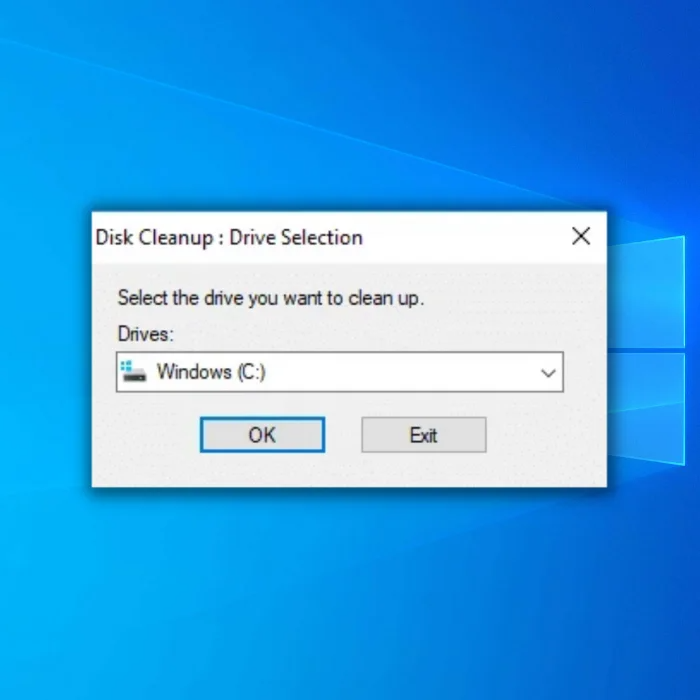
Lengkah #5
Pastikeun aya tanda centang di gigireun " Gambar leutik ." Teras klik " Bersihkeun file sistem ."

Lengkah #6
Buka deuiFile Explorer Options ku cara ngetik " File Explorer Options " kana Start Menu teras ngaklikana.

Lengkah #7
Ieu waktos dina tab " Témbongkeun " dina jandéla File Explorer Options, pupus centang pilihan " Salawasna témbongkeun ikon, ulah gambar leutik " dina " File and Folder ." Sakali deui, klik " Larapkeun " sareng tungtungna klik " OK ."
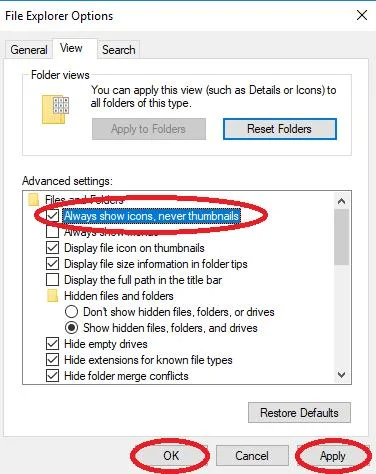
Lengkah #8
Tutup jandela teras klik ikon Daya dina menu Start pikeun ngabalikan deui komputer.
Fix #7: Jieun deui Cache Thumbnail Ngagunakeun Command Prompt
Kadang-kadang, anjeun kedah ngahapus sadaya gambar leutik anjeun. sareng gaduh Windows ngawangun deui cache gambar leutik na. Gambar leutik anu salah sigana bakal nyababkeun masalah COM surrogate. Pikeun mastikeun gambar leutik anjeun kabuka lokasi file leres, tuturkeun léngkah ieu:
Lengkah #1
Ketik " cmd " kana kotak teang, jeung klik katuhu " Command Prompt " pikeun muka pilihan " Run as administrator ". Pilih éta.

Lengkah #2
Sanggeus ajakan paréntah nembongan, ketik “ taskkill /f /im explorer.exe ” tanpa tanda petik (atanapi motong sareng nempelkeun) kana jandela, teras pencét [ Lebetkeun ]. Paréntah ieu ngeureunkeun File Explorer.

Lengkah #3
Ayeuna, ketik " del /f /s /q /a %LocalAppData%MicrosoftWindowsExplorerthumbcache_ *.db ” tanpa tanda petik (atanapi motong sareng nempelkeunana) kana jandela, teras pencét [ Enter ].Paréntah ieu mupus sadaya file gambar leutik dina pangkalan data.
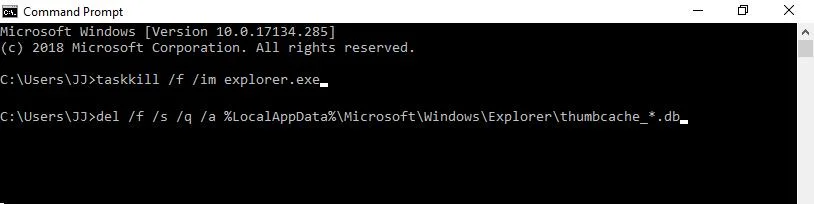
Lengkah #4
Ahirna, balikan deui File Explorer ku ngetik " start explorer.exe ” tanpa tanda petik kana jandela, terus pencét [ Enter ].
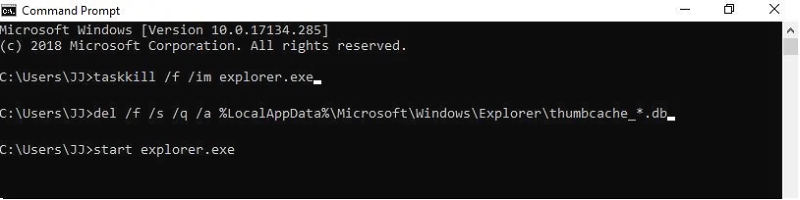
Windows Explorer hadir kalawan objék COM nu ngidinan pikeun nyieun deui gambar leutik sacara otomatis. Pariksa naha nyegerkeun gambar leutik anjeun ngalereskeun masalah prosés pengganti DOM anjeun.
Fix #8: Re-register the DLL Files
Dina sababaraha kasus, file .dll anu digunakeun ku COM Surrogate jalanna, tapi meureun kudu didaftarkeun deui pikeun fungsina bener. Anjeun ngadaptarkeun deui ku ngalakukeun léngkah-léngkah ieu:
Lengkah #1
Ketik " cmd " kana kotak teang, teras klik katuhu " Command Prompt " pikeun muka pilihan " Run as administrator ". Pilih éta.

Lengkah #2
Saatos paréntah ajakan nembongan, ketik " regsvr32 vbscript.dll " tanpa tanda petik. kana jandela, teras pencét [ Lebetkeun ].
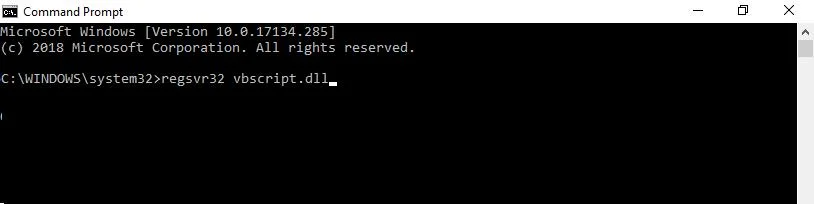
Lengkah #3
Salajengna, ketik " regsvr32 jscript. dll ” tanpa tanda petik kana jandela, teras pencét [ Enter ].

Ieu kedah ngadaptar deui file dll anu dianggo ku COM Surrogate sareng ngamungkinkeun komputer anjeun jalan. lancar. Upami éta henteu ngabéréskeun masalah, teraskeun maca.
Ngalereskeun #9: Jalankeun Cék Disk dina Prompt Komando
Korupsi file mangrupikeun panyabab sering prosés ngagunakeun kakuatan CPU anu ageung teuing.

